Как загрузить фотографии из iCloud
 Размещено от Бои Вонг / 08 марта 2021 г. 09:00
Размещено от Бои Вонг / 08 марта 2021 г. 09:00 Я только что обнаружил, что мои фотографии исчезли с моего iPhone, которые были сделаны, когда я путешествовал по Великой Китайской стене с моими дорогими друзьями неделю назад. Я не знаю, почему это произошло. Но что меня волнует, так это вернуть потерянные фотографии. Сохраняются ли мои фотографии в iCloud автоматически? Если да, как получить доступ к iCloud фото и как скачать фото с iCloud на ПК? Пожалуйста, совет, спасибо!
В настоящее время людям нравится фотографировать на iPhone или iPad, когда они обедают с друзьями, путешествуют с любовниками или даже остаются дома одни. Поскольку сделанные ими фотографии являются записью прошлых и незабываемых сцен, они могут быть очень ценными.
Но иногда мы можем потерять эти драгоценные изображения из-за некоторых неожиданных причин, таких как сломанное устройство iOS, повреждение воды, сбой обновления iOS или ошибка синхронизации iTunes.
Однако вам не о чем беспокоиться, так как Apple предоставляет пользователям iCloud, который автоматически делает резервную копию один раз в день, когда устройство подключено, заблокировано и подключено к Wi-Fi. Так что вы можете получить доступ к iCloud с ПК и загрузите фотографии iCloud на ПК локально или восстановите свое устройство с помощью всей резервной копии iCloud.
Даже если автоматическая синхронизация никогда не происходила или не удавалась, фотографии, которые вы делаете на iPhone или iPad, автоматически загружаются в ваш iCloud. Photo Stream когда вы покидаете камера приложение подключено к Wi-Fi. Фотографии загружены в Photo Stream хранятся в iCloud в течение дней 30, чтобы у ваших устройств было достаточно времени для их подключения и загрузки. Таким образом, вы можете войти в iCloud онлайн, чтобы просматривать фотографии iCloud на ПК и скачать их.
Кроме того, я хотел бы продемонстрировать более умный способ просмотра и загрузить iCloud backup к ПК. FoneLab iPhone Восстановление данных предлагает вам три способа восстановить удаленные фотографии с iPhone, iPad. Восстановление с устройства iOS, Восстановление из файла резервной копии iTunesили Восстановление из файла резервной копии iCloud. Это означает, что вы по-прежнему можете загружать или восстанавливать потерянные фотографии из iCloud, даже если вашего устройства нет под рукой. Бесплатно загрузите программное обеспечение и попробуйте.
1. Как получить фотографии из iCloud Online
Шаг 1Откройте браузер и введите www. ICloud. com в адресной строке, нажмите Enter на клавиатуре.
Шаг 2Войдите в свой аккаунт iCloud. Тогда вы получите окно, как показано ниже.
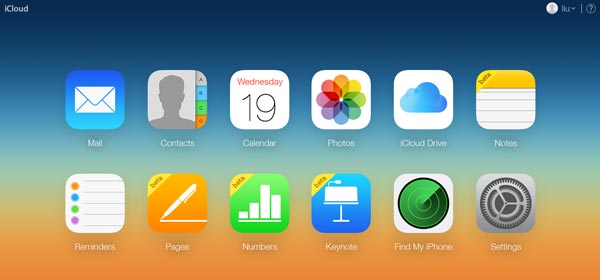
Шаг 3Перейдите в Фото и нажмите на него.
Photo Stream будет синхронизировать фотографии, сделанные на вашем iPhone или iPad, только после того, как вы настроите его и включите. Идти к Настройки > ICloud > Фото > Затем включите My Photo Stream.
Шаг 4Теперь вы можете просматривать все фотографии, хранящиеся в iCloud. Пройдите по одному и отметьте те, которые вы хотите загрузить.
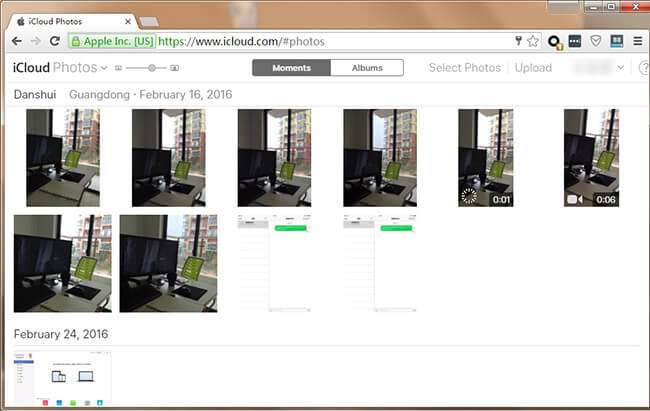
Шаг 5Нажмите значок загрузки iCloud, чтобы начать процесс загрузки. Затем нажмите клавиши Ctrl + J, чтобы найти местоположение загруженных фотографий на ПК.
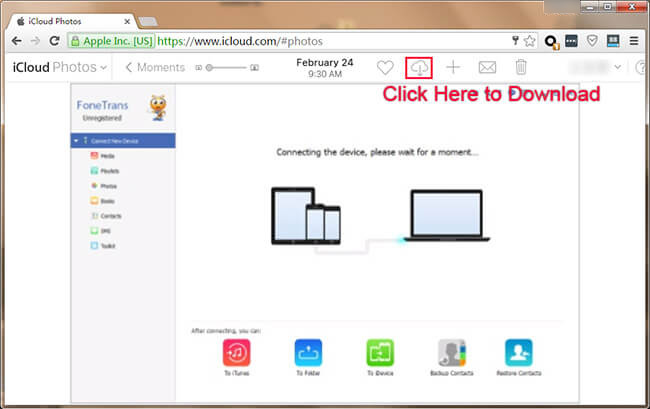
2. Как скачать картинки из iCloud с FoneLab
С помощью FoneLab для iOS вы сможете восстановить потерянные / удаленные данные iPhone, включая фотографии, контакты, видео, файлы, WhatsApp, Kik, Snapchat, WeChat и другие данные из резервной копии iCloud или iTunes или устройства.
- С легкостью восстанавливайте фотографии, видео, контакты, WhatsApp и другие данные.
- Предварительный просмотр данных перед восстановлением.
- Доступны iPhone, iPad и iPod touch.
Шаг 1Запустите программу и выберите Восстановление из файла резервной копии iCloud на интерфейсе.
Шаг 2Введите Apple ID и пароль для входа в iCloud. На этом этапе вам не нужно подключать iPhone или iPad к компьютеру. Вам просто нужно войти в свою учетную запись iCloud при входе на веб-сайт.

Шаг 3Выберите один из резервных файлов iCloud для загрузки и начните сканирование.

Шаг 4Предварительный просмотр фотографий на iCloud через Fonelab iPhone Data Recovery.
Вы можете просмотреть детали фотографий iCloud, пока результаты сканирования отображаются в левом столбце группами. Проверьте Фотопленка, Photo Library и Фотографии приложение одну за другой и выберите потерянные фотографии, которые вы хотите загрузить на компьютер. Нажмите Recover и сохранить их в выбранном каталоге.

С помощью FoneLab для iOS вы сможете восстановить потерянные / удаленные данные iPhone, включая фотографии, контакты, видео, файлы, WhatsApp, Kik, Snapchat, WeChat и другие данные из резервной копии iCloud или iTunes или устройства.
- С легкостью восстанавливайте фотографии, видео, контакты, WhatsApp и другие данные.
- Предварительный просмотр данных перед восстановлением.
- Доступны iPhone, iPad и iPod touch.

